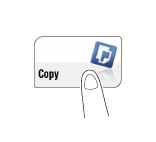Prüfen einer Vorschau vor dem Kopieren
Vorschaubild vor dem Kopieren prüfen
Sie können das Ausgabebild einer Kopie vor dem Kopieren auf dem Touch Display überprüfen.
Indem Sie überprüfen, ob möglicherweise falsche Einstellungen für das Ausgabebild festgelegt wurden, können Sie Kopierfehler vermeiden.
Legen Sie das Original ein.
Tippen Sie auf [Kopie].
Konfigurieren Sie die Kopiereinstellungen.
Drücken Sie die Taste Vorschau (Standard: Taste Registrieren 4).

Tippen Sie auf [Vorschau am Bildsch.] und wählen Sie [Original-Ausrichtung] gemäß der Ausrichtung des Originals aus.
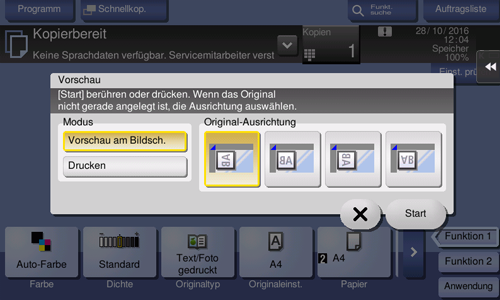
Tippen Sie auf [Start].
Das Original wird gescannt und der Vorschaubildschirm wird angezeigt.
Überprüfen Sie die Vorschauanzeige und drehen Sie die Seite oder ändern Sie die Einstellungen, sofern erforderlich.
Zur Fortsetzung des Scanvorgangs legen Sie das Original ein und tippen Sie auf [Scan starten].
Tippen Sie zum Starten des Kopiervorgangs auf [Drucken] oder drücken Sie die Taste Start.
Um das Vorschaubild zu vergrößern, tippen Sie doppelt auf das Bild.
Zum Vergrößern oder Verkleinern des Vorschaubilds ziehen Sie das Bild auf oder zusammen.
Zum Drehen des Bilds um 180 Grad drehen Sie das Vorschaubild.
Wenn ein mehrseitiges Original gescannt wurde, können Sie in der Vorschau vorwärts oder rückwärts durch das Dokument blättern.
Wenn Sie auf die Registertaste auf der rechten Bildschirmseite tippen, können Sie die Einstellungstaste ein- oder ausblenden. Mit der Einstellungstaste können Sie eine Seite vergrößern oder drehen.
Tippen Sie nach dem Scannen aller Originale auf [Drucken] oder drücken Sie die Taste Start.
Der Kopiervorgang beginnt.
Durchführen eines Testdrucks (Testkopie)
Bevor Sie den eigentlichen Kopiervorgang starten, erstellen Sie eine einzige Testkopie und vergewissern Sie sich, dass das Ergebnis Ihren Erwartungen entspricht.
Wenn Sie sehr viele Sätze erstellen, können Sie mit der Testkopiefunktion verhindern, dass sehr viele Fehldrucke erstellt werden.
Legen Sie das Original ein.
Tippen Sie auf [Kopie].
Konfigurieren Sie die Kopiereinstellungen.
Geben Sie ggf. die Anzahl der Kopien über die Tastatur ein.
Wenn Sie auf [Kopien] tippen, wird die Tastatur eingeblendet.
Wenn Sie die Taste Zehnertastatur drücken (Standard: Taste Registrieren 3), wird die Tastatur am Touch Display angezeigt und Sie können numerische Werte eingeben.
Zum Ändern der Kopienanzahl tippen Sie auf [C] (Löschen).
Drücken Sie die Taste Vorschau (Standard: Taste Registrieren 4).

Tippen Sie auf [Drucken] und wählen Sie [Original-Ausrichtung] gemäß der Ausrichtung des Originals aus.

Tippen Sie auf [Start].
Wenn das Original in den ADF eingelegt ist, gehen Sie zu Schritt 11. Der Kopiervorgang wird gestartet, wobei jedoch nur eine Kopie ausgegeben wird.
Wenn das Original auf das Vorlagenglas gelegt wird, fahren Sie mit Schritt 8 fort.
Legen Sie den nächsten Stapel des Originals ein und drücken Sie dann die Taste Start.
Nachdem alle Originalseiten gescannt wurden, tippen Sie auf [Beenden].
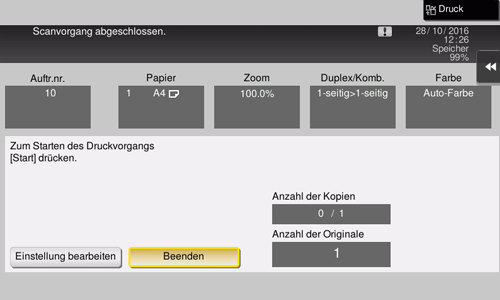
Drücken Sie die Taste Start.
Der Kopiervorgang beginnt. Es wird nur ein Satz ausgegeben.
Prüfen Sie den Testausdruck.
Tippen Sie bei Bedarf auf [Einstellung bearbeiten], um die Kopiereinstellungen zu ändern.
Tippen Sie auf [Druck].
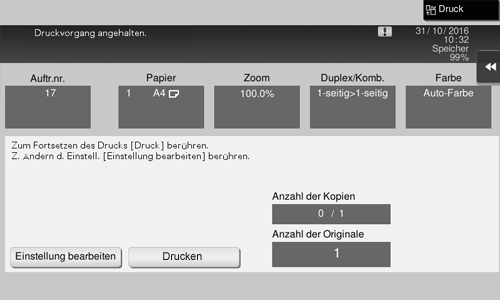
Der Kopiervorgang für die restlichen Sätze wird gestartet.